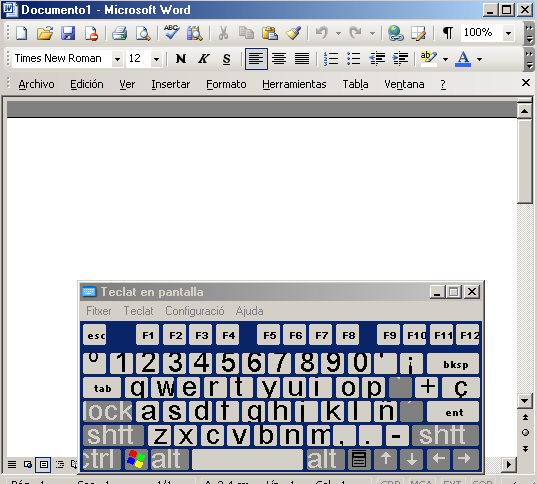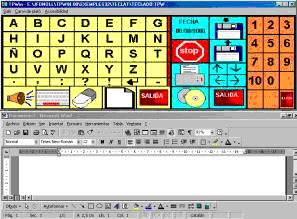| |
TECLAT PER PANTALLA:
Windows Xp |
| |
|
| |
|
| |
Teclat per pantalla Windows |
|
|
Obriu, primer, un programa de tractament
de text i, després, aneu a Inici |Programes
| Accessoris | Accessibilitat | Teclat per pantalla i obtindreu la
pàgina següent: |
| |
|
|
|
|
| |
Amb el tractament de text activat, aneu clicant sobre
les diferents lletres. Comprovareu que es van escrivint com si escrivíssiu
des del teclat.
Aquest teclat ofereix diferents possibilitats. Vegem-les:
|
| |
|
| |
Teclat |
|
|
|
| |
A les opcions de Teclat
es poden configurar diferents modes del teclat: estès o estàndard,
el format normal o per blocs i el nombre de tecles. Proveu-les. El format
per blocs és una interessant configuració de presentació del teclat
quan està activada l'opció d'escaneig (vegeu més
endavant).
|
|
|
|
| |
|
| |
|
| |
|
| |
Configuració |
| |
|
| |
Al menú Configuració
podeu activar o desactivar les següents opcions: |
| |
|
| |
|
| |
|
| |
|
CONFIGURACIÓ
|
| Sempre visible |
El teclat per pantalla està
sempre visible. |
| Fes servir so de clic |
L'ordinador imita el soroll que emet
una tecla en ser activada. Per escoltar-ho, cal que també
estigui activada l'opció mode d'escriptura. Deixeu
el cursor a sobre per seleccionar. En cas d'escaneig, el so
és diferent. |
| Mode d'escriptura |
Permet seleccionar la manera en què es realitza la selecció
de la tecla:

- Feu clic per seleccionar:
cal situar el cursor del ratolí sobre la tecla a escriure
i prémer el botó esquerre del ratolí. Proveu
el seu funcionament.
- Deixeu el cursor a sobre per seleccionar:
cal situar el cursor del ratolí sobre la tecla a escriure
i esperar el temps programat perquè s'escrigui el caràcter
triat. Proveu el seu funcionament.
- Palanca de control o tecla per seleccionar
és una opció que permet configurar l'escaneig
de les tecles. Primer, les fileres, després, les diferents
opcions de la filera triada o per blocs, si a la configuració
del teclat hem activat l'opció Format per blocs. En aquest
cas, primer escaneja les files, després els elements
d'un bloc i, finalment, cada un dels elements del bloc triat.
Podeu configurar la tecla amb la qual es controla l'escaneig
i la tria de les tecles prement l'opció Avançats
que podeu veure en la figura.
També podeu configurar el temps d'escaneig a les necessitats
de l'usuari. Proveu-ne el funcionament.
|
|
| |
|
| |
|
 |
Altres teclats virtuals |
| |
|
|
|
En la web d'en Jordi Lagares, http://www.xtec.cat/~jlagares/eduespe.htm,
podeu trobar diferents teclats, alguns com exemples del programa Plaphoons, com ara el teclat Sil·làbic
o teclat Màgic, un teclat que inclou grups de lletres, síl·labes
o paraules per a les diferents entrades. |
| |
|
| |
|
|
|
|
Aspecte de la pantalla utilitzant el teclat sil·làbic
o màgic
|
Teclat amb la rata
|
|
| |
|
| |
|
| |
En la web de la XTEC, hi ha diferents teclats virtuals,
alguns dels quals programables: |
| |
|
| |
-
Els teclats
Pilot són un conjunt de teclats virtuals que podeu instal·lar
al vostre ordinador. Funcionen a partir del Windows 95 i estan configurats
per funcionar amb el Word, que ha d'estar instal·lat al directori
per defecte.
-
El programa Tpwin té
diferents teclats, uns de més simples i altres de més
complexos, que podeu utilitzar amb qualsevol processador de text.
Aquest aplicatiu el treballarem a la pràctica següent.
|
| |
|
| |
|
| |
|
| |
|
 |
| |
|
| |
|